Matériel![]() Filtres : Unlimited 2.0 :: Xero :: FM Tile Tools
Filtres : Unlimited 2.0 :: Xero :: FM Tile Tools
Le matériel utilisé appartient à :
Images trouvées sur Internet
Bill Saunders
Tubes Marie Designs
Ce Tutoriel est une création de Marie Designs. Toute utilisation, ou reproduction, est soumise à autorisation de son auteur.
Ce tutoriel a été réalisé avec Corel PaintShop Photo Pro X7, mais vous pouvez travailler ce tutoriel, quelle que soit la version de votre programme.
1. Ouvrir une image transparente de 2183 X 630 pixels.
• Outils / Outil Pot de Peinture.
• Renommer: fond.
• Peindre l’image transparente avec la couleur = #4d472f.
2. Ouvrir l’image: Weekend_Fisherman_by_Bill_Saunders.jpg.
• Copier / Coller comme nouveau calque.
• Renommer: maison droite.
• Mettre en place: à droite.
3. Ouvrir l’image: Morning_Shadows_by_Bill_Saunders.jpg.
• Image / Redimensionner: 1298 X 630 pixels.
• Copier / Coller comme nouveau calque.
• Renommer: maison gauche.
• Mettre en place: à gauche.

4. Palette des calques.
• Fermer le calque: fond.
• Fusionner les calques: maison droite et maison gauche.
5. Outils / Outil pinceau de clonage.
• Cloner plusieurs parties de l’image, de façon à obtenir le résultat ci-dessous:

6. Pour fignoler la surface de la rivière.
• Outils / Outil Pinceau d’étirement:
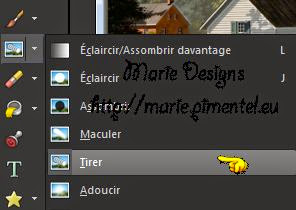
• Paramétrer le pinceau comme suit:
![]()
7. Outils / Outils Sélection Lasso: sélectionner les toits;

• Effets / Modules Externes / FM Tile Tools: valeurs par défaut.
• Appliquer le filtre: deux (2X) fois.
8. Ouvrir le Tube: md_ponton_Bill_Saunder_271214.
• Copier / Coller comme nouveau calque.
• Renommer: ponton.
• Mettre en place: à gauche.

9. Ouvrir le Tube: md_barque_Bill_Saunder_271214.
• Copier / Coller comme nouveau calque.
• Renommer: barque.
• Image / Redimensionner: à 80% deux fois (2X).
• Mettre en place.

• Outils / Outil Pinceau d’étirement avec les paramètres du point 6.
• Ajuster l’eau de la barque à celle de la rivière.
10. Ouvrir le Tube: md_canard-mandarin_271214.png.
• Copier / Coller comme nouveau calque.
• Renommer: canard 1.
• Image / Redimensionner à: 10% et 50%.
• Mettre en place selon votre envie.
• Effets / Modules Externes / Xero / Porcelain XL : 50/50/0/0/100/0/0/0.
• Calques / Dupliquer.
• Image / Retourner / Renverser verticalement.
• Mettre en place pour donner un effet reflet.
• Opacité du calque = 30%.
11. Ouvrir le Tube: md_canards_271214.png.
• Copier / Coller comme nouveau calque.
• Renommer: canard 2.
• Image / Redimensionner à: 50%, 50% et 80%.
Mettre en place selon votre envie.
• Effets / Modules Externes / Xero / Porcelain XL : 50/50/0/0/100/0/0/0.
• Calques / Dupliquer.
• Image / Retourner / Renverser verticalement.
• Mettre en place pour donner un effet reflet.
• Opacité du calque = 30%.
12. Ouvrir le Tube: md_canard_271214.png.
• Copier / Coller comme nouveau calque.
• Renommer: canard 3.
• Image / Redimensionner à: 50%, 50% et 80%.
Mettre en place selon votre envie.
• Effets / Modules Externes / Xero / Porcelain XL : 50/50/0/0/100/0/0/0.
• Calques / Dupliquer.
• Image / Retourner / Renverser verticalement.
• Mettre en place pour donner un effet reflet.
• Opacité du calque = 30%.
13. Vérifiez votre travail. Rectifier si nécessaire.
14. Image / Ajouter des bordures: haut et bas 90 pixels, gauche et droite 70 pixels; couleur = #c6c5ae.
• Outils / Outil Baguette magique.
• Sélectionner le cadre vert.
• Sélections / Inverser / Inverser.
• Effets / Effets 3D / Ombre portée: 2/2 et -2/-2.

• Sélections / Modifier / Agrandir = 3 pixels.
• Sélections / Inverser.
• Effets / Modules Externes / Unlimited 2.0 / Paper Textures / Canevas Fine = 156, 87.
15. Exporter au format JPG ou PNG, puis enregistrer.
Tutoriels © Marie Designs :: 27 Décembre 2014

